很多小伙伴在对演示文稿进行编辑时都会选择使用PPT程序,因为PPT程序中的功能十分的丰富,能够满足我们对于演示文稿的各种编辑需求。在使用PPT编辑演示文稿的过程中,有的小伙伴想要关闭自己文档中的拼写检查功能,但又不知道该在哪里进行设置。其实很简单,我们只需要进入powerpoint选项页面,然后打开校对选项,接着在校对页面中将键入时检查拼写选项取消勾选,最后点击确定选项即可。有的小伙伴可能不清楚具体的操作方法,接下来小编就来和大家分享一下PPT关闭拼写检查的方法。

1、第一步,我们先右键单击一个演示文稿,然后在菜单列表中点击“打开方式”选项,再在子菜单列表中选择“PowerPoint”选项

2、第二步,进入PPT页面之后,我们在页面左上角点击打开“文件”选项

3、第三步,进入文件页面之后,我们在左侧列表的最下方点击打开“选项”

4、第四步,进入PowerPoint选项页面之后,我们在左侧列表中点击打开校对选项

5、第五步,在校对页面中我们找到“键入时检查拼写”选项,将该选项取消勾选,再点击确定选项即可

以上就是小编整理总结出的关于PPT关闭拼写检查的方法,我们进入PowerPoint选项页面,然后在校对页面中找到“键入时检查拼写”选项,将该选项取消勾选再点击确定选项即可,感兴趣的小伙伴快去试试吧。
 英伟达宣布“Restocked & R
英伟达宣布“Restocked & R 腾讯视频版权限制无法观
腾讯视频版权限制无法观 iPhone 8 Plus手机电池爆炸:
iPhone 8 Plus手机电池爆炸: eam Group 发布 T-Force Vulcan
eam Group 发布 T-Force Vulcan 微软可以将现代视差效果
微软可以将现代视差效果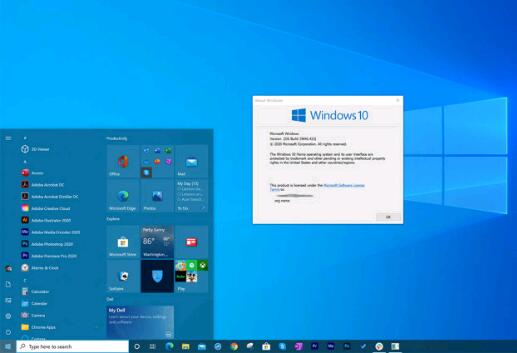 不是内幕?这是在Windows
不是内幕?这是在Windows 很实用的一些电脑安全常
很实用的一些电脑安全常 Windows 10的KB4535680修复了
Windows 10的KB4535680修复了 王者荣耀夏洛特永昼中文
王者荣耀夏洛特永昼中文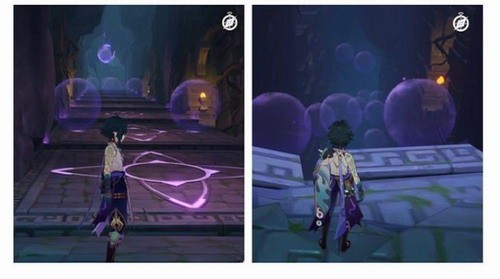 原神非自愿的献祭泡泡怎
原神非自愿的献祭泡泡怎 《Dark and Darker》牧师怎么
《Dark and Darker》牧师怎么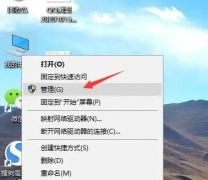 梅捷AMD显卡驱动怎么更新
梅捷AMD显卡驱动怎么更新 gtx980ti显卡参数详细评测
gtx980ti显卡参数详细评测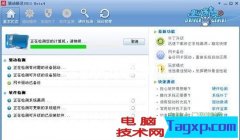 电脑安装双网卡冲突怎么
电脑安装双网卡冲突怎么 电脑锁屏密码设置位置
电脑锁屏密码设置位置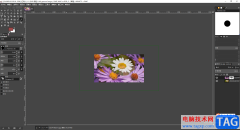 gimp将两张图片合并为一张
gimp将两张图片合并为一张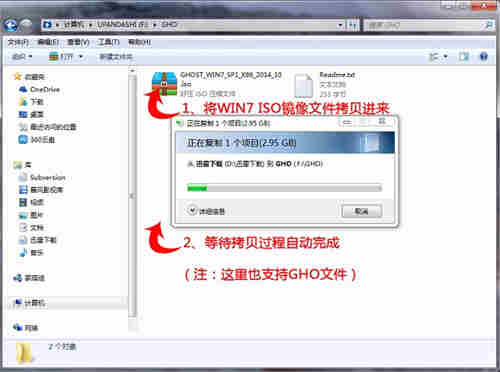 win7重装系统步骤(u盘版)
win7重装系统步骤(u盘版) wps不使用公式来实现多表
wps不使用公式来实现多表 Win10系统Excel打开很慢怎么
Win10系统Excel打开很慢怎么 KB4541335安装失败
KB4541335安装失败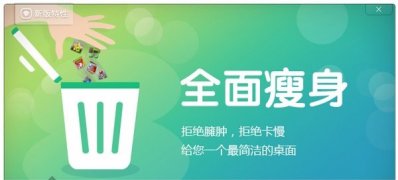 Windows10系统360安全桌面的
Windows10系统360安全桌面的 磊科NR205PLUS怎么设置?磊
磊科NR205PLUS怎么设置?磊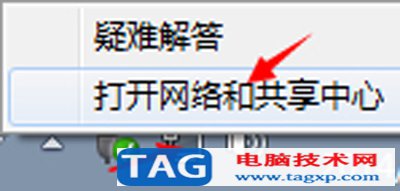 猎豹免费wifi电脑版不稳定
猎豹免费wifi电脑版不稳定
ppt软件的上班族经常接触到的一款办公软件,ppt软件可以将文字内容更加生动有趣的显示出来,给用户带来了许多的便利,并且深受用户的喜爱,当用户在编辑演示文稿时,需要在幻灯片中添加...
140088 次阅读

很多小伙伴在对演示文稿进行编辑时都会选择使用PPT程序,因为PPT程序中的功能十分的丰富,能够满足我们对于演示文稿的各种编辑需求。在使用PPT编辑演示文稿的过程中,有的小伙伴想要关闭...
12571 次阅读

在PowerPoint演示文稿中制作幻灯片时,我们必不可以地需要添加一些文字内容。在幻灯片中我们通常都是插入文本框后在其中添加文字内容,添加后我们还可以适当调整文本框和文字的格式和样...
106677 次阅读

PPT打不开怎么解决 ppt打不开的原因以及修复策略 PPT是Office中的一种常用文件,一般情况下只要电脑中安装了Office,就可以打开PPT了。但是不知道为什么,电脑装上Office后,依然出现了PPT打不开...
132971 次阅读
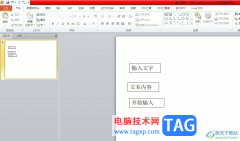
ppt是一款很受用户喜爱的办公软件,为用户提供了全面的演示文稿制作平台,让用户可以利用其中强大的功能来完成编辑工作,因此ppt软件吸引了不少用户前来使用,当用户在编辑演示文稿时,...
7451 次阅读

PowerPoint演示文稿是很多小伙伴都在使用的一款软件,在其中我们可以轻松编辑和制作各种需要的幻灯片。如果有需要我们还可以在幻灯片中插入表格。如果我们在PowerPoint演示文稿中插入表格后...
65940 次阅读

在PowerPoint演示文稿中编辑较多的文字内容时,我们可以在不同的段落前添加一些项目符号,比如我们可以在文字前面添加一些小圆点,小方块,勾符号等等,这样可以帮助我们更好地分开不同...
76072 次阅读
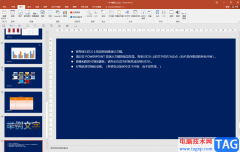
PowerPoint演示文稿是一款非常好用的软件,很多小伙伴基本上每天都会需要使用到该软件。在PowerPoint演示文稿中如果我们希望将大量的文本内容设置为分栏效果,类似于报纸的排版效果,小伙伴...
141388 次阅读

PPT制作是大家都关心的技能!其实当别人问我,如何设计好PPT,才能让PPT成为夺人眼球的艺术品!我经常说:制作好的PPT最重要的是抄别人的,经常模仿别人好的PPT制作方法,不断积累就...
314609 次阅读
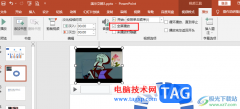
PPT是很多小伙伴都在使用的一款演示文稿编辑程序,在这款程序中,我们可以使用各种工具来对演示文稿进行编辑,还可以解决演示文稿编辑过程中遇到的各种问题。有的小伙伴在使用PPT编辑演...
16371 次阅读
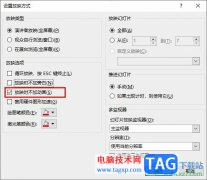
很多小伙伴之所以喜欢使用PPT程序来对演示文稿进行编辑,就是因为PPT中有许多实用功能,能够帮助我们提高演示文稿的编辑效率。在使用PPT程序编辑演示文稿的过程中,有的小伙伴想要在播放...
11499 次阅读

WPS是很多小伙伴都在使用的文档编辑软件,在这款软件中我们可以对各种格式的文档进行编辑,例如文字文档、表格文档、PDF文档或是演示文稿等。很多小伙伴在使用WPS对表格文档进行编辑的过...
16669 次阅读

powerpoint环形箭头如何做 ppt制作环形箭头的图文教程 我们在制作ppt演示文稿的时候,可能需要在其中加入一些循环箭头的效果,那么,你知道怎样制作循环箭头图形吗?下面就让小编告诉大家在...
231581 次阅读

PowerPoint演示文稿是一款非常好用的办公软件,很多小伙伴都在使用。在PowerPoint演示文稿中编辑和处理文本内容时,我们有时候会进行复制粘贴等操作。如果我们希望将文本保存为不可编辑的状...
98164 次阅读

在日常工作中我们经常会需要编辑和制作各种PPT,在需要制作PPT时很多小伙伴都会选择使用PowerPoint演示文稿这款软件,该软件性能更加稳定,使用起来非常地方便。如果我们需要在PowerPoint演示...
113834 次阅读